영수증 무선단말기 미등록 가맹점 단말기 대처 방법
카드리더기
작성자
mepay
작성일
2023-06-28 03:02
조회
1277
안녕하세요.
미페이 입니다.
무선 단말기 사용 셀러에서 종종 개시거래 설정이 풀려서 "미등록 가맹점" 문구가 뜨면서 결제가 안되서 당황스러운 경우가 있으셨으리라 생각됩니다.
넥스페이 관리자페이지 - 관리자 로그인 -셀러 아이디 조회 및 선택 - 무선 단말기 관리번호 확인하여, 단말기에서 설정해주시면 사용이 가능합니다.

※ 대처 방법은 단말기마다 상이하니, 아래 단말기별 대처 방법을 확인 부탁드립니다.
● DKB950

1. DKB950 공장 초기화
특수버튼 → 2.관리 → 비밀번호 [4658] 입력 → 4.메모리초기화 → 4.공장초기화
2. 특수버튼 - 관리 - 비밀번호 [6820] 입력 - 2.OTA개통
3. 개시거래
특수 - 3.개시 - 개시 IP : 222.106.099.134 - PORT : 10071 - 넥스페이 사업자번호(8908800546) - 단말기번호 입력(1XXXXXX) - 지역번호 무시 입력
(000버튼 누르면 .점 생성)
4. 단말기 구분 설정
특수 - 1.사용 - 1.메뉴기능 - 1.단말기구분 - 6.오프PG 단말기 입력 - 상품코드 사용 Yes or No 뜨면 1.NO입력
5. TMS(대표가맹점정보 수신)
특수 - 4.TMS - 5.대표가맹점정보 수신
● DKB900

1. DKB900 공장 초기화
특수버튼 → 2.관리 → 비밀번호 [4648] 입력 → 2.단말기초기화 → 1.공장초기화 → 공장초기화 하시겠습니까? 2. YES 입력
2. DKB900 OTA개통방법(개통번호 다운방법)
특수버튼 - 2.관리 - 비밀번호 [6820] 입력 - 1.OTA개통
3. 개시거래
특수 - 3.개시 - 개시 IP : 222.106.099.134 - PORT : 10071 - 넥스페이 사업자번호(8908800546) - 단말기번호 입력(1XXXXXX) - 지역번호 무시 입력
(000버튼 누르면 .점 생성)
4. 단말기 구분 설정
특수 - 1.사용 - 1.메뉴기능 - 1.단말기구분 - 6.오프PG 단말기 입력 - 상품코드 사용 Yes or No 뜨면 1.NO입력
5. TMS(대표가맹점정보 수신)
특수 - 4.TMS - 6.대표가맹점정보 수신
● DKB350
1. DKB350 공장 초기화
특수 → 2.관리 → 비밀번호 [0803] 입력 4.설정초기화 → 2.시스템초기화 →설정값을 초기화 하시겠습니까? 2. YES 입력
2. 개시거래
특수 – 3.개시 – 개시IP: 222.106.99.134 – HOST PORT: 10071 – 넥스페이 사업자번호(8908800546) – 단말기 입력번호(1XXXXXX)
3. 오프라인 PG설정
특수 – 1.사용 – 1.메뉴기능 – 1.단말기구분 – 8.오프라인PG – 상품코드사용 1.NO
4. TMS(대표가맹점정보 수신)
특수 – 4.TMS – 4.대표가맹점
※ DKB350 단말기와 DKB300 단말기는 설정 방법이 동일합니다.
미페이 입니다.
무선 단말기 사용 셀러에서 종종 개시거래 설정이 풀려서 "미등록 가맹점" 문구가 뜨면서 결제가 안되서 당황스러운 경우가 있으셨으리라 생각됩니다.
넥스페이 관리자페이지 - 관리자 로그인 -셀러 아이디 조회 및 선택 - 무선 단말기 관리번호 확인하여, 단말기에서 설정해주시면 사용이 가능합니다.
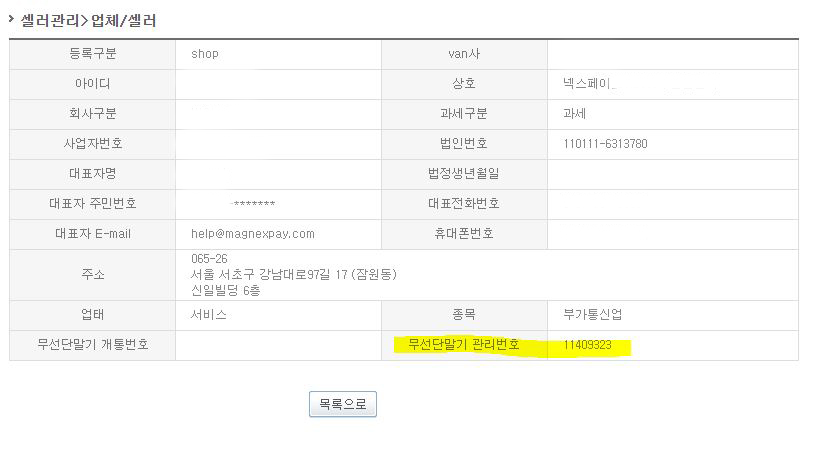
※ 대처 방법은 단말기마다 상이하니, 아래 단말기별 대처 방법을 확인 부탁드립니다.
● DKB950

1. DKB950 공장 초기화
특수버튼 → 2.관리 → 비밀번호 [4658] 입력 → 4.메모리초기화 → 4.공장초기화
2. 특수버튼 - 관리 - 비밀번호 [6820] 입력 - 2.OTA개통
3. 개시거래
특수 - 3.개시 - 개시 IP : 222.106.099.134 - PORT : 10071 - 넥스페이 사업자번호(8908800546) - 단말기번호 입력(1XXXXXX) - 지역번호 무시 입력
(000버튼 누르면 .점 생성)
4. 단말기 구분 설정
특수 - 1.사용 - 1.메뉴기능 - 1.단말기구분 - 6.오프PG 단말기 입력 - 상품코드 사용 Yes or No 뜨면 1.NO입력
5. TMS(대표가맹점정보 수신)
특수 - 4.TMS - 5.대표가맹점정보 수신
● DKB900

1. DKB900 공장 초기화
특수버튼 → 2.관리 → 비밀번호 [4648] 입력 → 2.단말기초기화 → 1.공장초기화 → 공장초기화 하시겠습니까? 2. YES 입력
2. DKB900 OTA개통방법(개통번호 다운방법)
특수버튼 - 2.관리 - 비밀번호 [6820] 입력 - 1.OTA개통
3. 개시거래
특수 - 3.개시 - 개시 IP : 222.106.099.134 - PORT : 10071 - 넥스페이 사업자번호(8908800546) - 단말기번호 입력(1XXXXXX) - 지역번호 무시 입력
(000버튼 누르면 .점 생성)
4. 단말기 구분 설정
특수 - 1.사용 - 1.메뉴기능 - 1.단말기구분 - 6.오프PG 단말기 입력 - 상품코드 사용 Yes or No 뜨면 1.NO입력
5. TMS(대표가맹점정보 수신)
특수 - 4.TMS - 6.대표가맹점정보 수신
● DKB350
1. DKB350 공장 초기화

특수 → 2.관리 → 비밀번호 [0803] 입력 4.설정초기화 → 2.시스템초기화 →설정값을 초기화 하시겠습니까? 2. YES 입력
2. 개시거래
특수 – 3.개시 – 개시IP: 222.106.99.134 – HOST PORT: 10071 – 넥스페이 사업자번호(8908800546) – 단말기 입력번호(1XXXXXX)
3. 오프라인 PG설정
특수 – 1.사용 – 1.메뉴기능 – 1.단말기구분 – 8.오프라인PG – 상품코드사용 1.NO
4. TMS(대표가맹점정보 수신)
특수 – 4.TMS – 4.대표가맹점
※ DKB350 단말기와 DKB300 단말기는 설정 방법이 동일합니다.
도움이 되었나요?





